携帯電話のSDカードは機内にインストールされ、簡単に取り出せません。多くのAndroidユーザーはSDカードを使用して携帯電話の容量を拡張します。ただし、削除、フォーマットなどによってSDカード内のデータが消えてしまうことがよくあります。この記事では、AndroidのSDカードからデータを復元する方法を紹介します。
Androidスマホのメモリカードからデータを復元するには?
データを削除しても、記憶領域に保存されているデータはすぐには削除されません。管理領域のデータ情報に「削除された」という内容が記録され、記憶領域に保存されているデータは残ったままになります。残ったデータは、その場所に新しいデータが上書きされた時に初めて消去されます。新しいデータが上書きされてしまうと、古いデータは消去されてしまい、復旧できなくなります。うっかり削除してしまったデータを復旧したい場合は、すぐにSDカードの使用を中止して、スマホから取り外すことが重要です。
SDカードから削除したデータを復旧するには、データ復元ソフトが必要です。Bitwar Data Recoveryを使用することをお勧めします。Bitwarは高性能で使いやすいデータ復元ソフトウェアです。メモリカード、USBメモリ、HDDなどから削除、フォーマットによって消えてしまうデータを簡単にリカバリできます。
復元に関する注意事項:
1、データ紛失が確認されたら、すぐにスマホの操作を停止し、SDカードと取り外してください。
2、データ復元ソフトをパソコンにインストールして、SDカードをパソコンに接続します。
3、Bitwarデータ復元ソフトを復元したいSDカードにインストールしないでください。Bitwarデータ復元ソフトを復元したいディスクにインストールすると、データが上書きされます。
下のボタンをクリックして、オペレーティングシステムに応じてBitwarデータ復元ソフトをハードディスクにインストールできます。
Bitwarデータ復元ソフでAndroidのメモリカードから削除されたデータを復元する
ステップ1:メモリカードの復元を選択する
AndroidのSDカードをパソコンに接続して、インストールされているBitwar Data Recoveryプログラムを起動します。標準モードで「USB/メモリカードの復元」を選択します。ウィザードモードで復元する場合は、プログラムの下のスイッチをクリックしてウィザードモードに切り替え、コンピューターで認識されるメモリカードを選択できます。
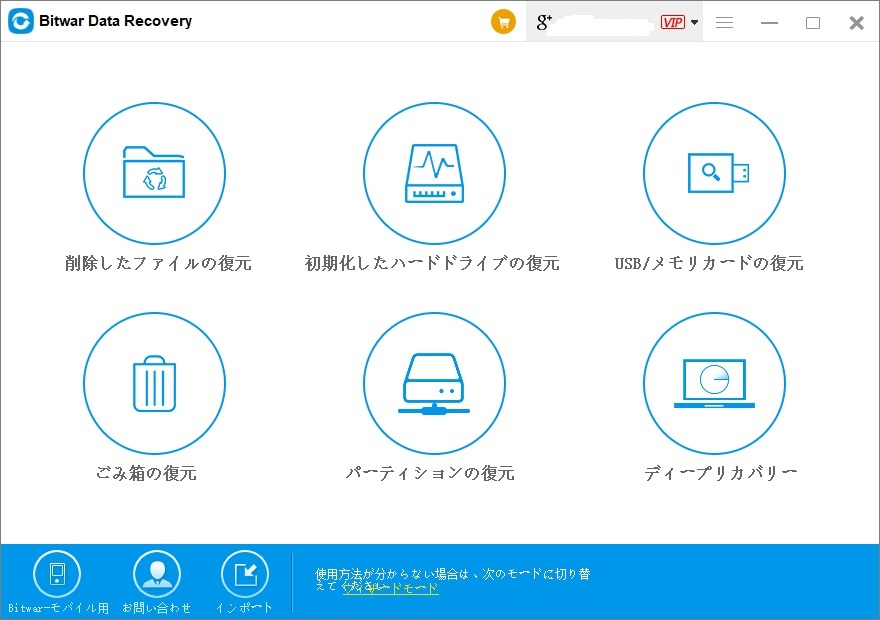
ステップ2:メモリカードとファイルの種類を選択する
データの種類を選択することでスキャンの時間を短くすることができます。次に、「スキャン」をクリックしてスキャンを始めます。データ復元プロセス中、メモリカードに対する他の操作は禁止されています。
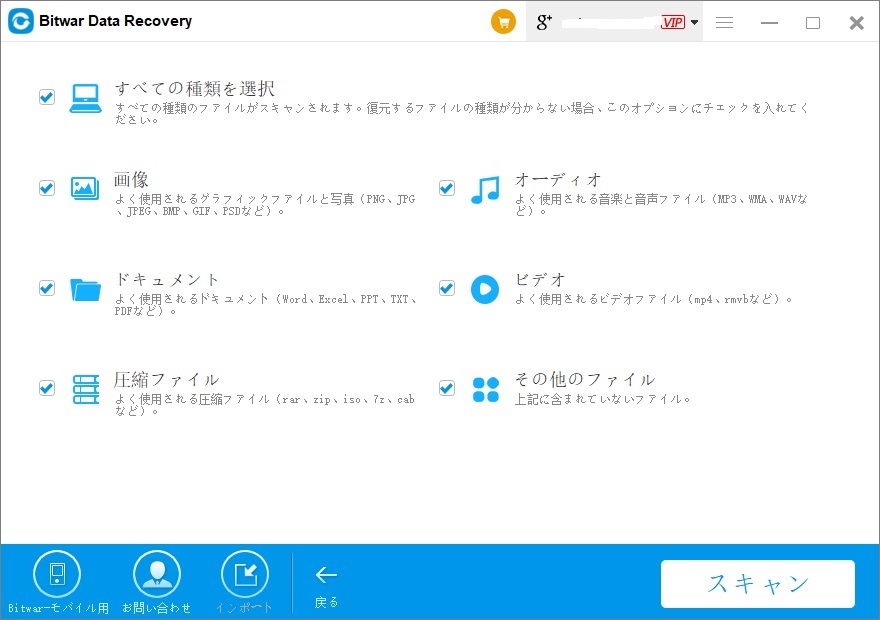
ステップ3:データのプレビューと復元
スキャンが完了した後、データ名、タイプ、パス、時間などに基づいて復元したいSDカードのデータを選別することができます。復元する前にデータをプレビューすることを忘れないでください。
次に、右下隅の「復元」ボタンをクリックして、パソコンのハードディスクにデータを保存します。すべてのデータが復元された後、復元されたデータをコピーし、メモリカードに貼り付けます。
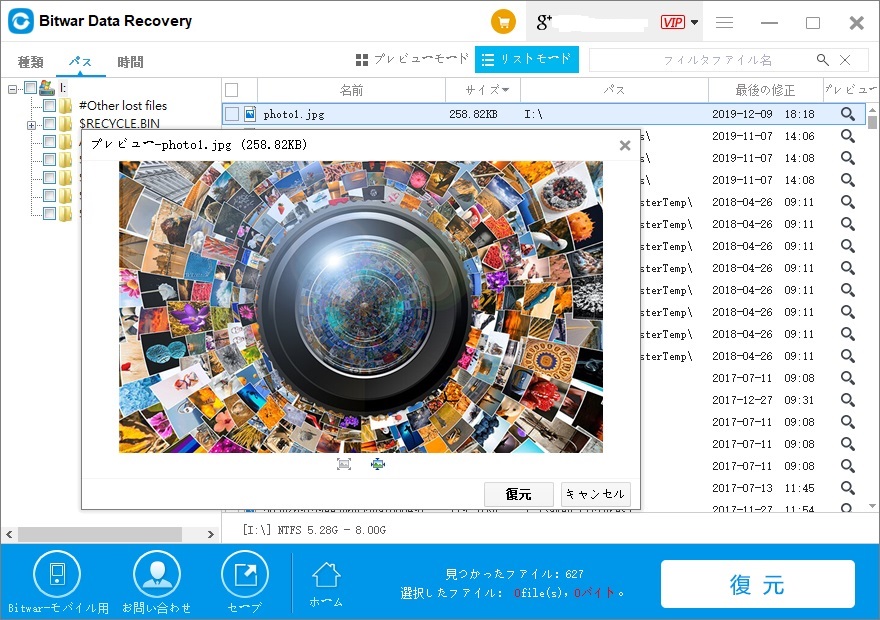
まとめ
上記の操作に従って、Androidのメモリカードから失われたデータを復元することができます。 Bitwarは、データを破損する心配のないデータ復元ソフトウェアです。
さらに、現在、Bitwarデータ復元ソフトは無料試用できます。メールアドレスでアカウントにサインインするか、Facebook、Twitter、またはGoogle+アカウントで直接ログインし、無料試用版を今すぐ入手できます。
違法で安全でないデータ復元ソフトウェアをダウンロードしないことを強くお勧めします!それは大きなリスクをもたらします。
試用期間が終わると、Bitwarデータ復旧ソフトウェアを続けて使用したい場合は、年間会員または永久会員を購入してください。年間会員または永久会員は無期限のテクニカルサーポートを提供します。





